Afdelingsvariaties
Het aanmaken en gebruiken van afdelingsvariaties binnen je instellingen

Mocht je meerdere afdelingen hebben in je Shiftbase-account, dan is de optie voor Afdelingsvariaties iets voor jou. Instellingen die per afdeling kunnen verschillen, kunnen worden opgeslagen via afdelingsvariaties. Met een afdelingsvariatie maak je een aangepaste standaardinstelling, en kun je een variatie maken die je kunt toepassen op een afdeling. Deze functie vind je bij de volgende instellingen:
Inhoud
Oriëntatie
Je hebt veel opties om toegang te krijgen tot de afdelingsvariaties. Deze functie is te vinden bij de volgende instellingen (rechtsboven):
- Medewerkers: Berichtgevingen

- Urenregistratie: Algemeen

- Urenregistratie: Berichtgevingen

- Urenregistratie: Klokken

- Urenregistratie: Pauzeregels

- Rooster: Algemeen

- Rooster: Berichtgevingen

- Rooster: Beschikbaarheid

Instellen van een Afdelingsvariatie
Voor elk van de bovengenoemde instellingenpagina's kun je eenmaal een standaard instellen dat geldt voor elke afdeling. Of je maakt een variatie voor een specifieke afdeling.
Als voorbeeld gebruiken we hieronder de Urenregistratie: Berichtgevingen pagina.

Rechtsboven heb je een drop-down menu waar Standaardinstellingen staat. Dit betekent dat de instellingen die je ziet gelden voor alle afdelingen (tenzij je al een afwijkende standaardinstelling hebt aangemaakt). Wanneer je een van de instellingen wijzigt geldt dit voor alle afdelingen. Als een afdeling afwijkende instellingen moet hebben van de rest kan daar als volgt een variatie van worden gemaakt:

Door te klikken op het drop-down menu kun je op Afdelingsvariatie creëren. Als je hierop klikt, zie je het volgende scherm:
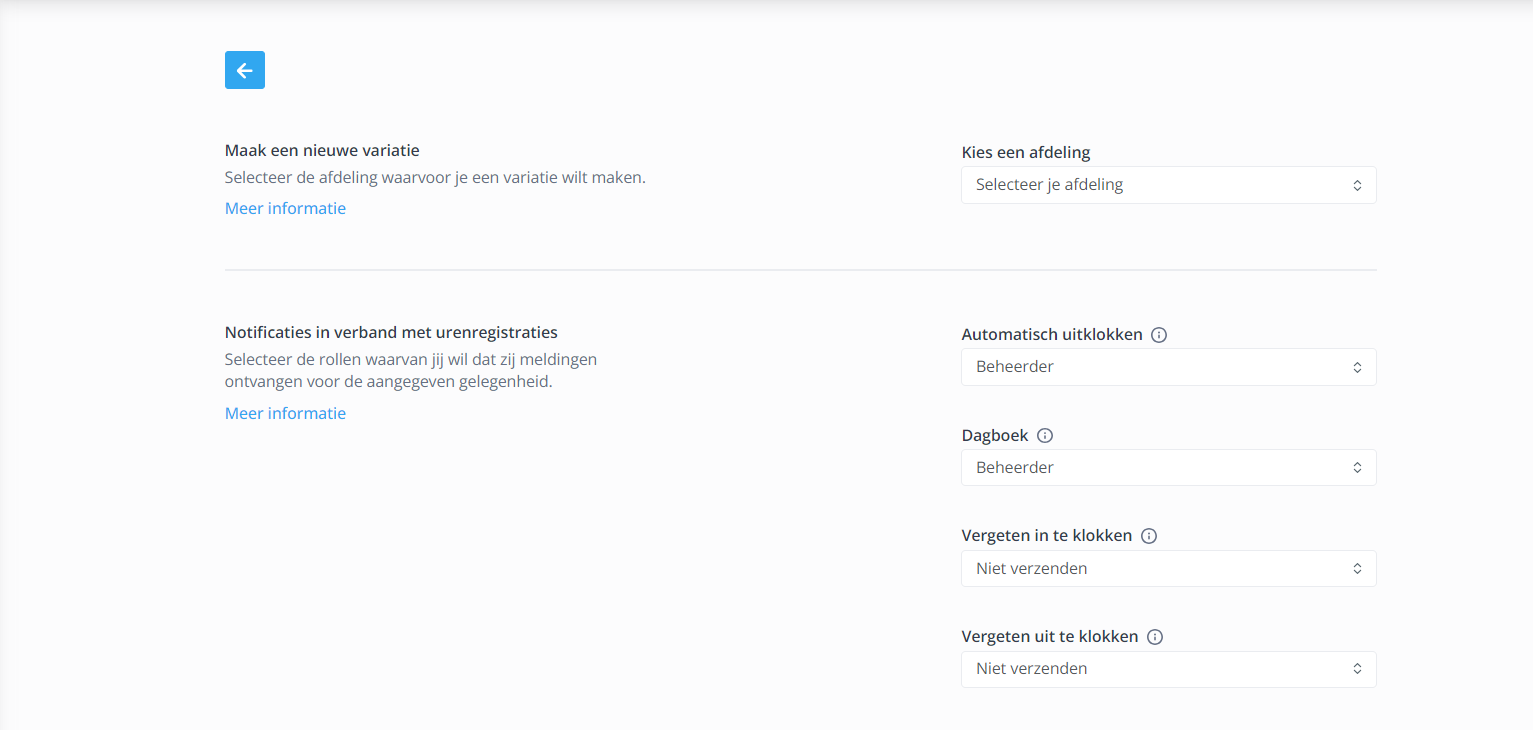
Allereerst selecteer je de afdeling waarvoor de variatie moet gelden (afdelingen waarvoor al een variatie is aangemaakt zijn niet beschikbaar in de lijst). Dan kun je de instellingen doornemen en aanpassen zoals ze moeten zijn voor de gekozen afdeling. Wanneer je klaar bent met instellen, kun je op Opslaan klikken onderin je scherm. Nu is de nieuwe variatie succesvol toegevoegd:

Verwijderen van een Afdelingsvariatie
Wanneer je een afdelingsvariatie wilt verwijderen, selecteer dan eerst de afdeling die je wilt verwijderen zoals hierboven weergeven. Klik vervolgens op de knop met de drie verticale puntjes en selecteer Variatie verwijderen.

Wanneer je op het prullenbak-icoon hebt geklikt zie je het volgende scherm:

Door op Afdelingsvariatie verwijderen te klikken wordt de variatie direct permanent verwijderd.
-1.png?width=180&height=60&name=shiftbase-text-logo-transparent-dark%20(3)-1.png)
